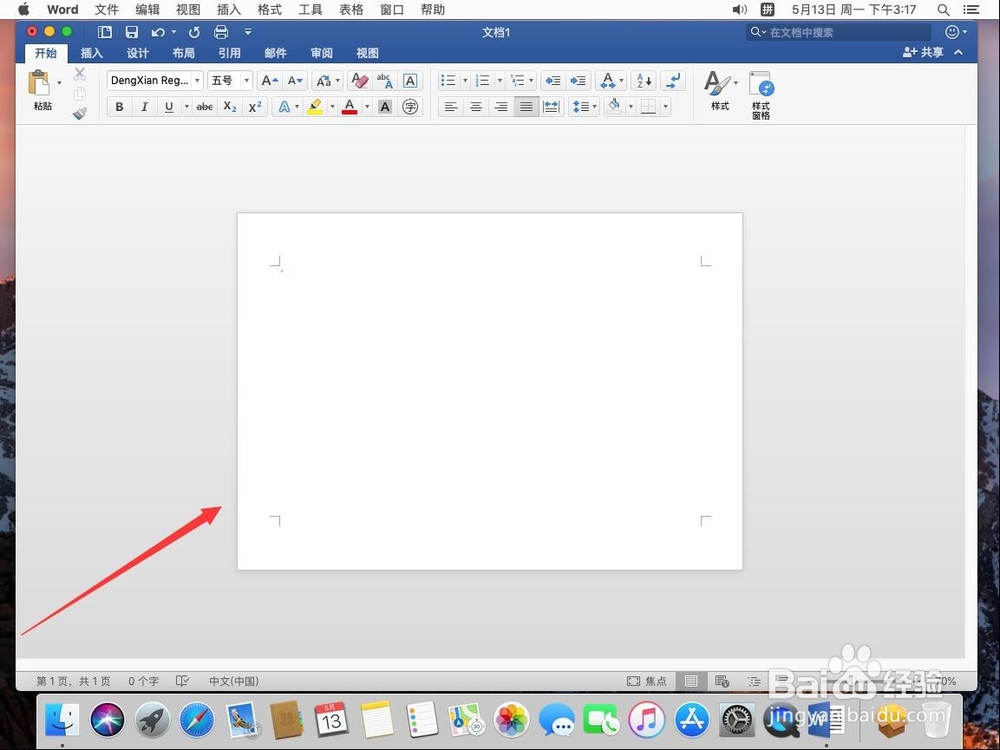1、点击屏幕顶部工具栏上的“前往”

2、在打开的菜单中,选择“应用程序”
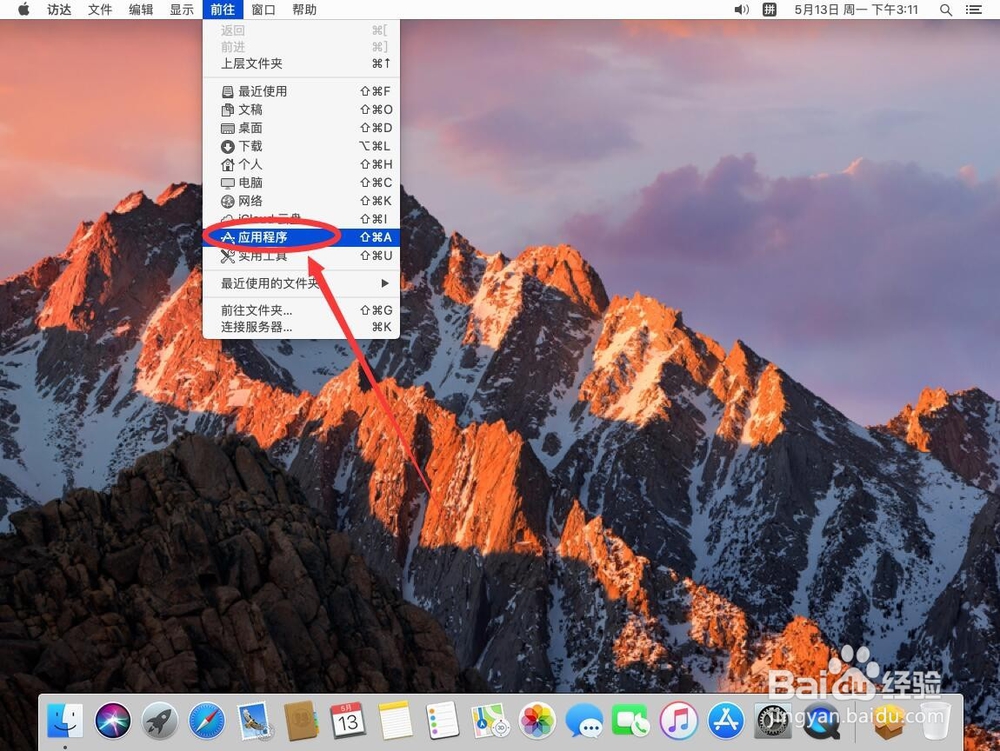
3、打开应用程序后,双击“Microsoft Word”打开
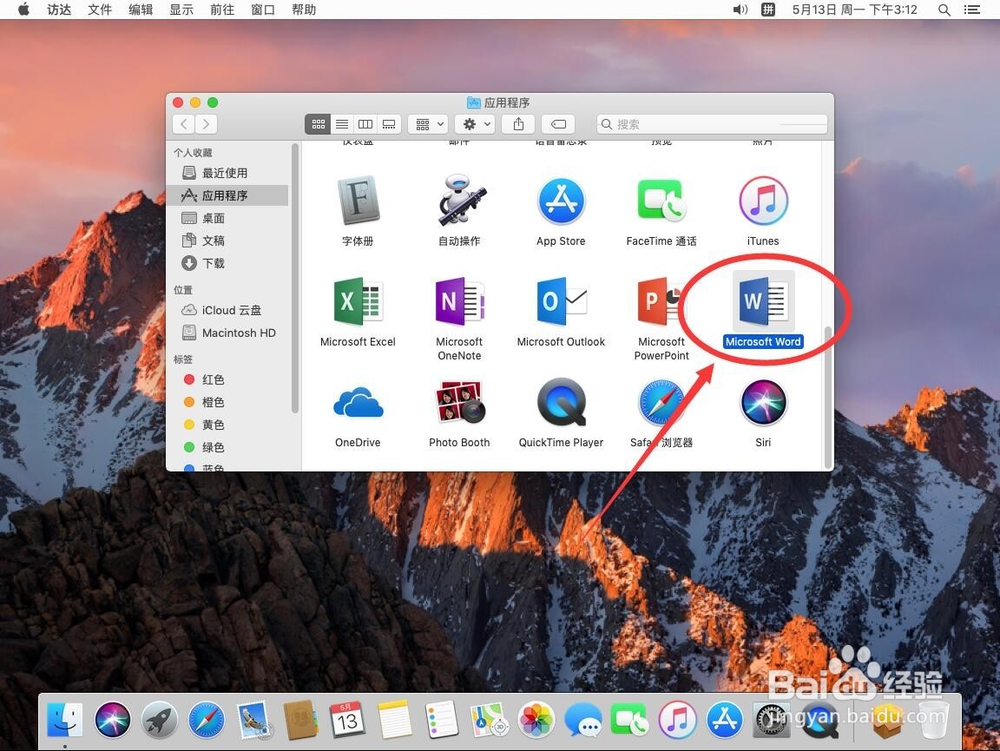
4、如图,打开Word,默认纸张是纵向的
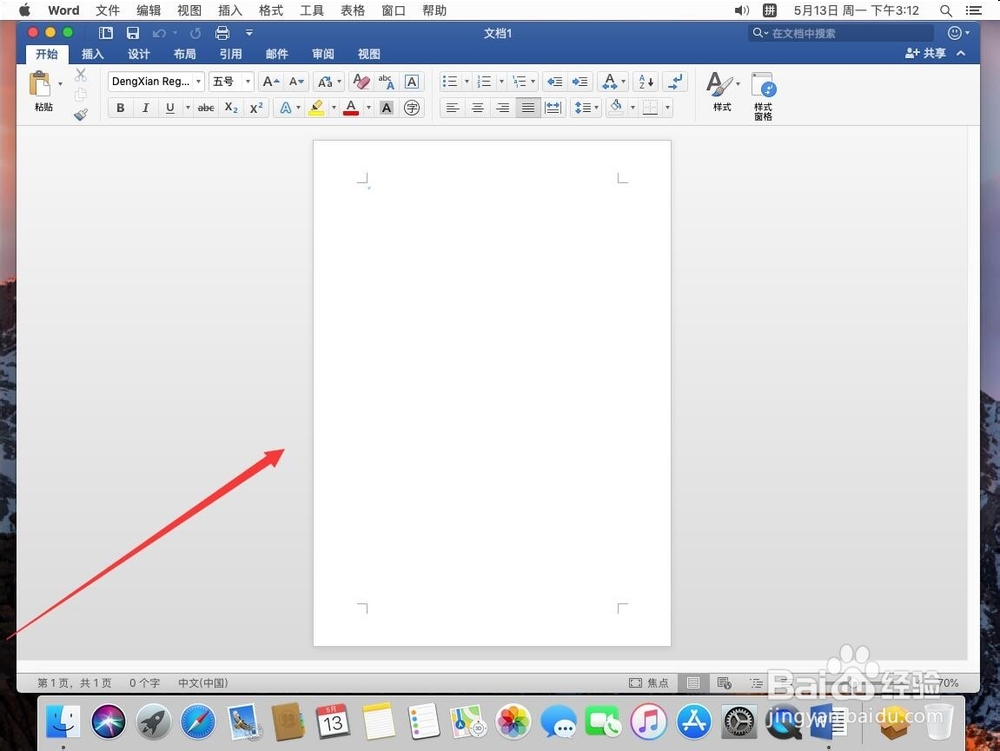
5、点击屏幕顶部工具栏上的“格式”
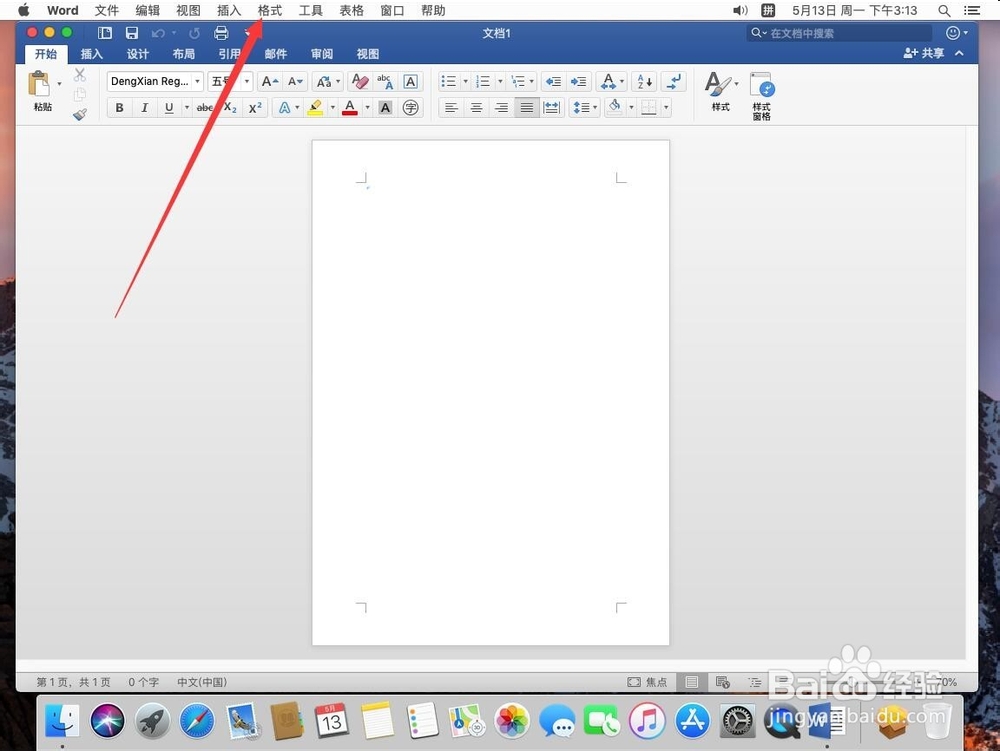
6、打开格式菜单后,选择“文档”

7、打开文档设置后,点击下面的“页面设置”
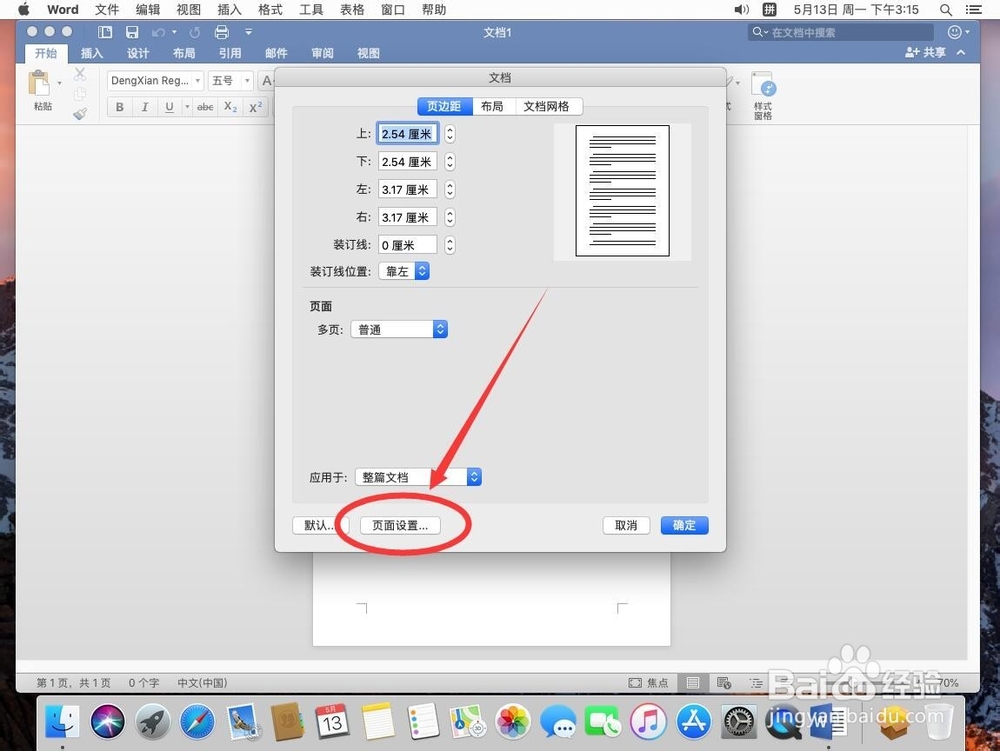
8、在弹出的页面设置对话框中,选择打印方向一栏中的横向图标,如图
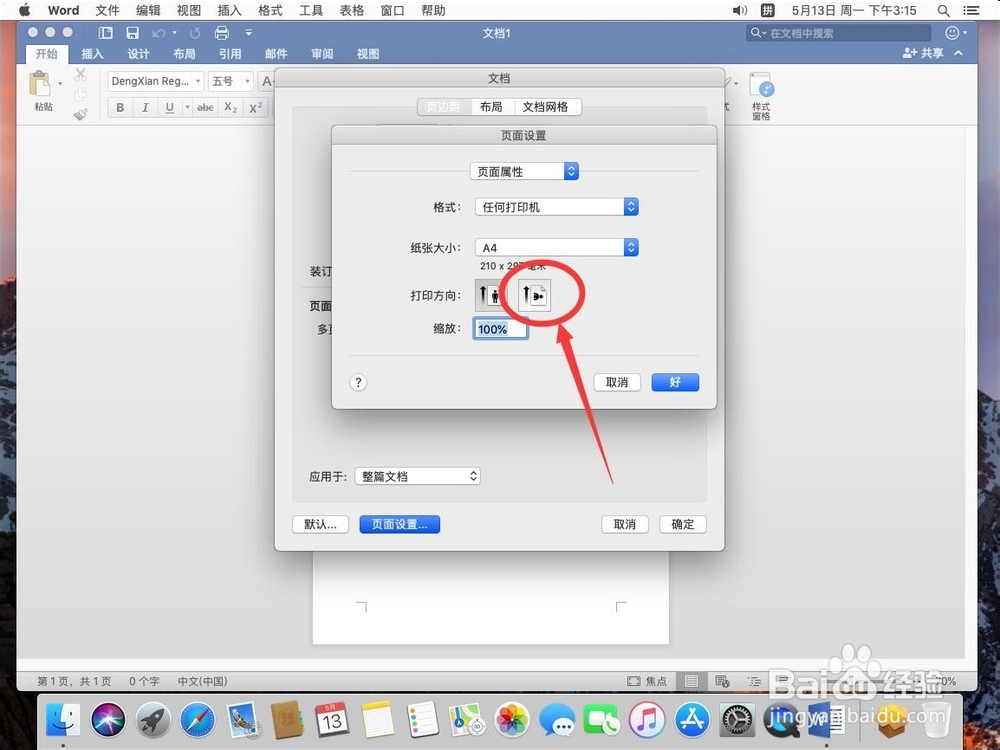
9、然后点右下角的“好”
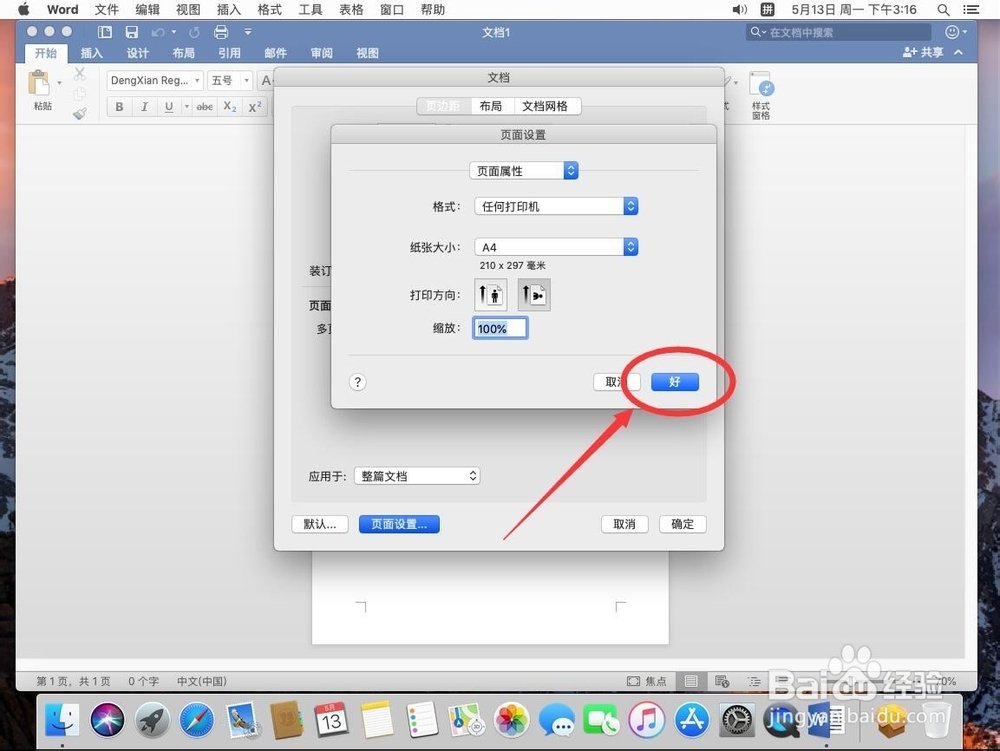
10、返回文档设置界面,点击左下角的“默认”
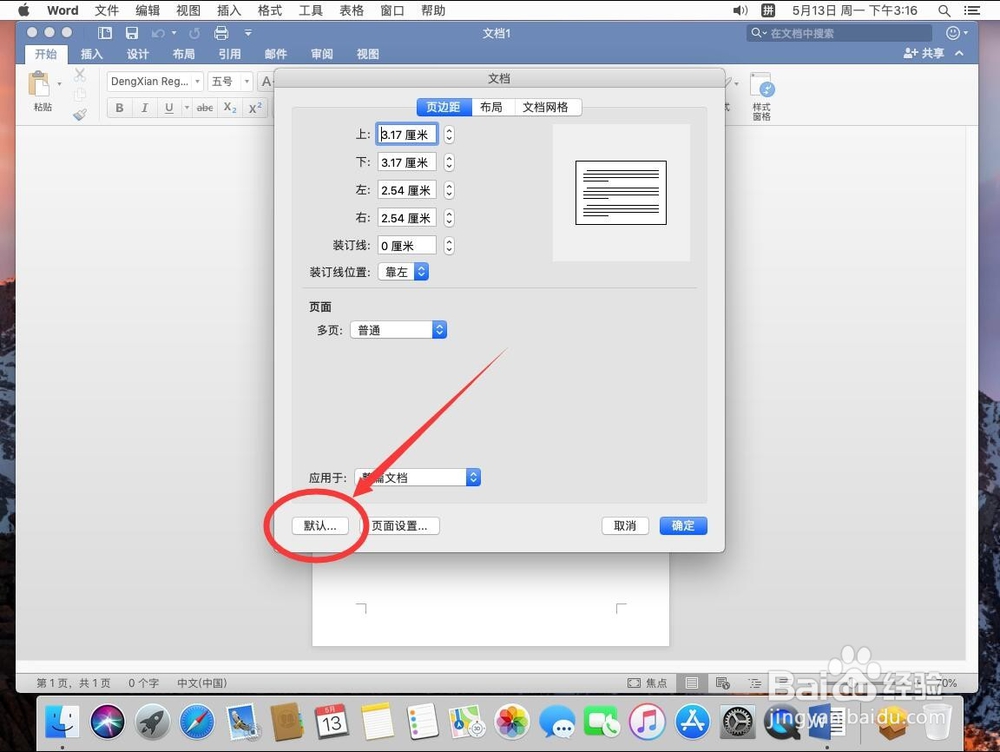
11、弹出提示是否要更改默认设置,选择“是(Y)”
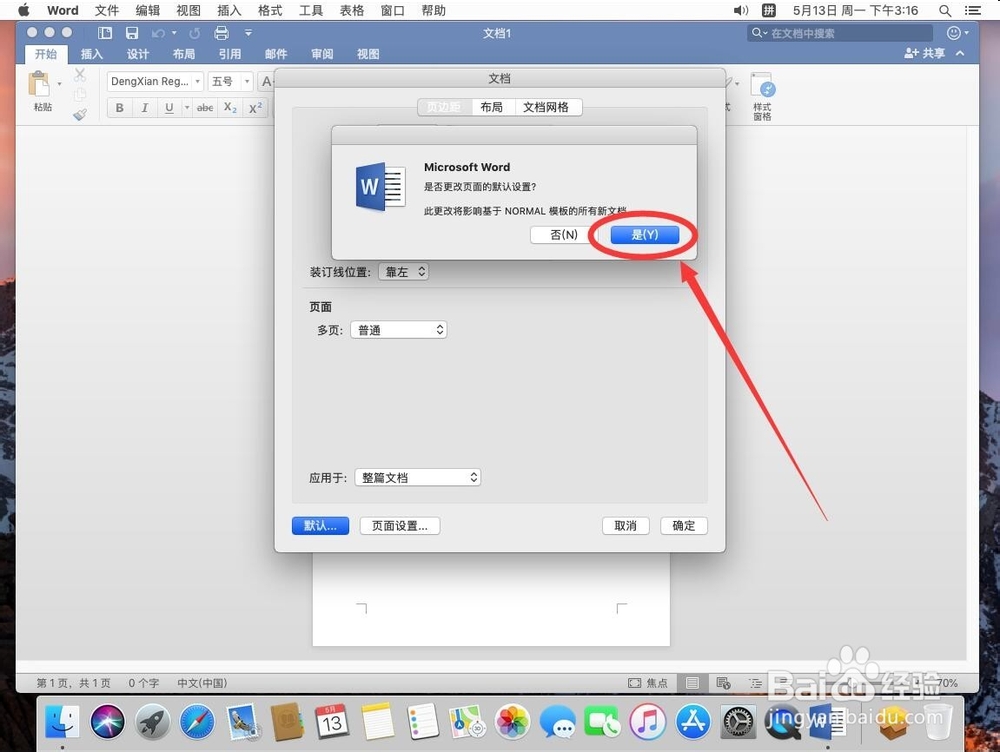
12、这样纸张页面就被设置成横向的了,再次打开word,也会默认是横向